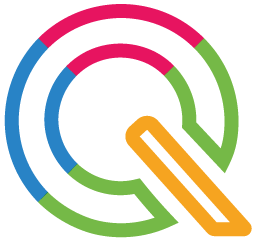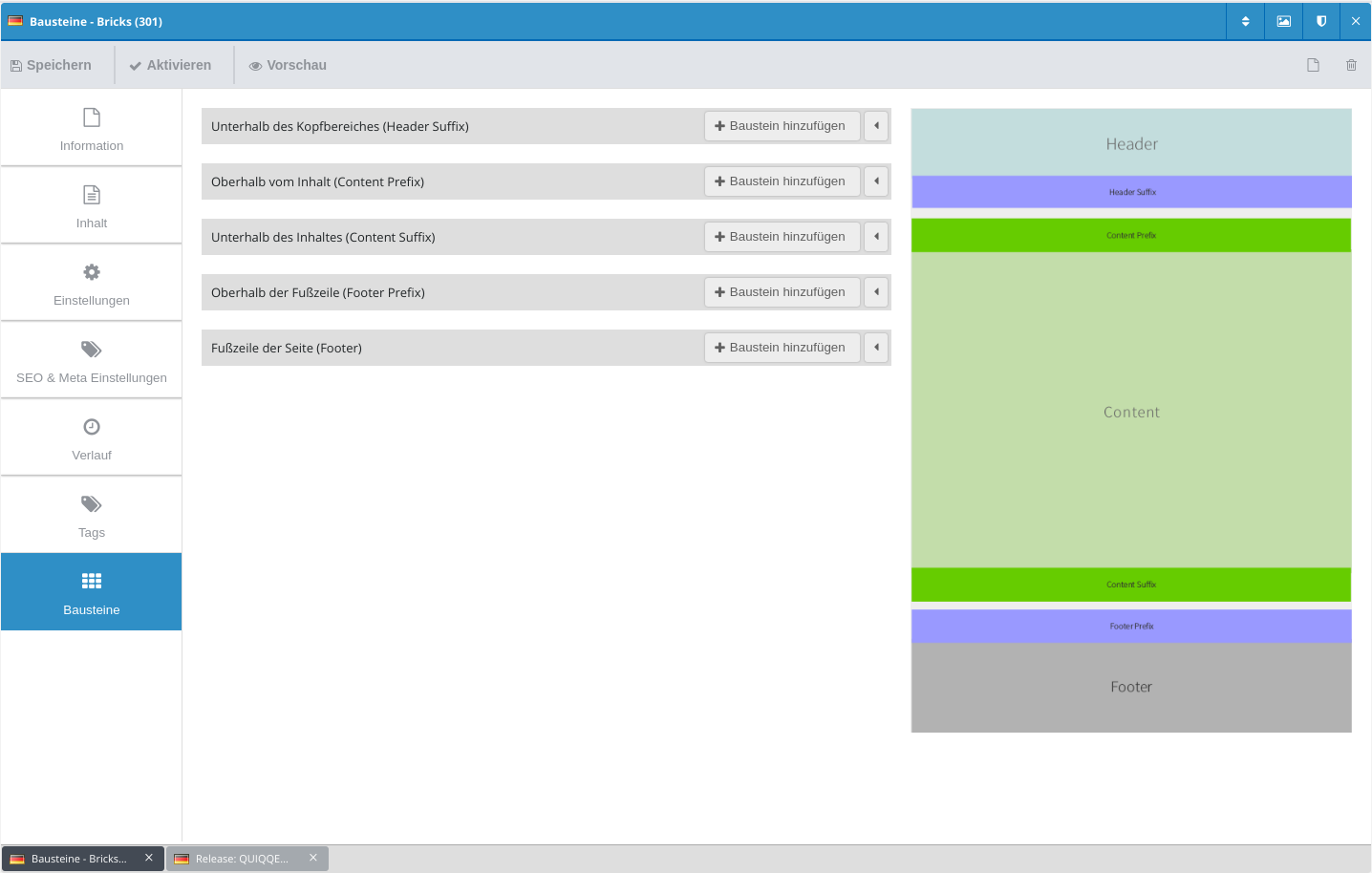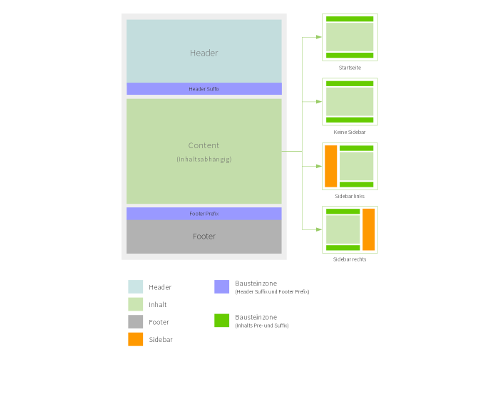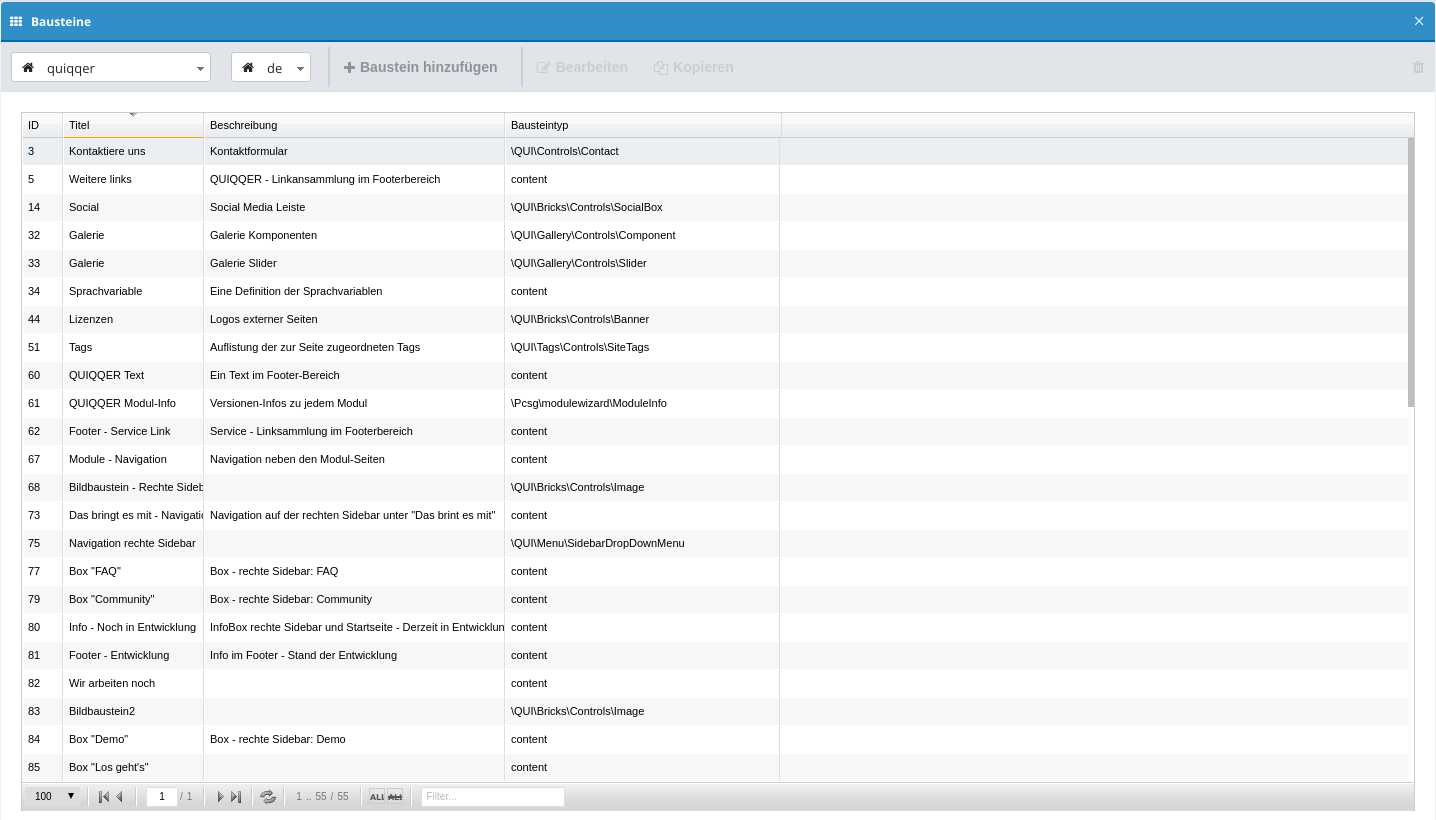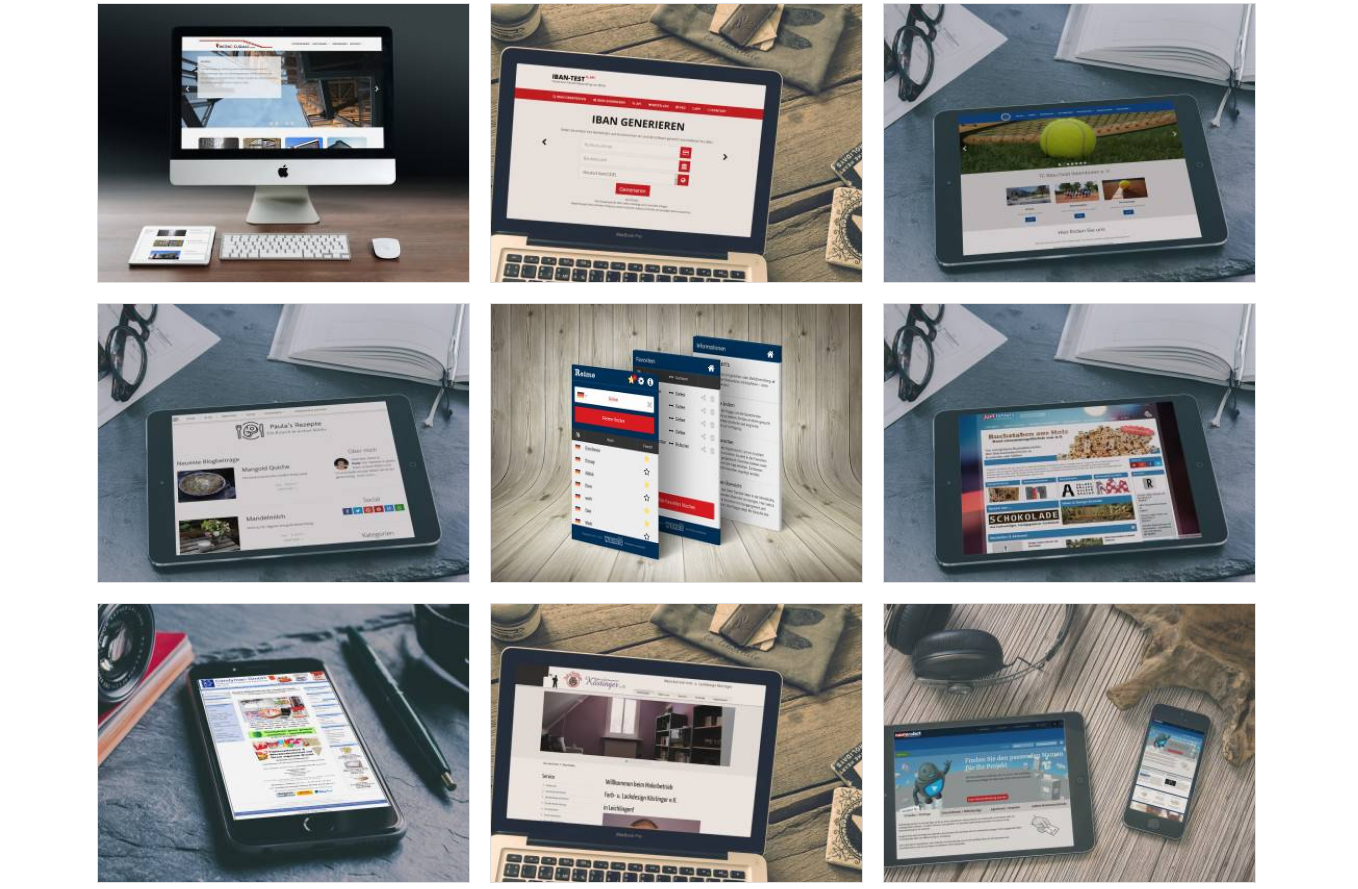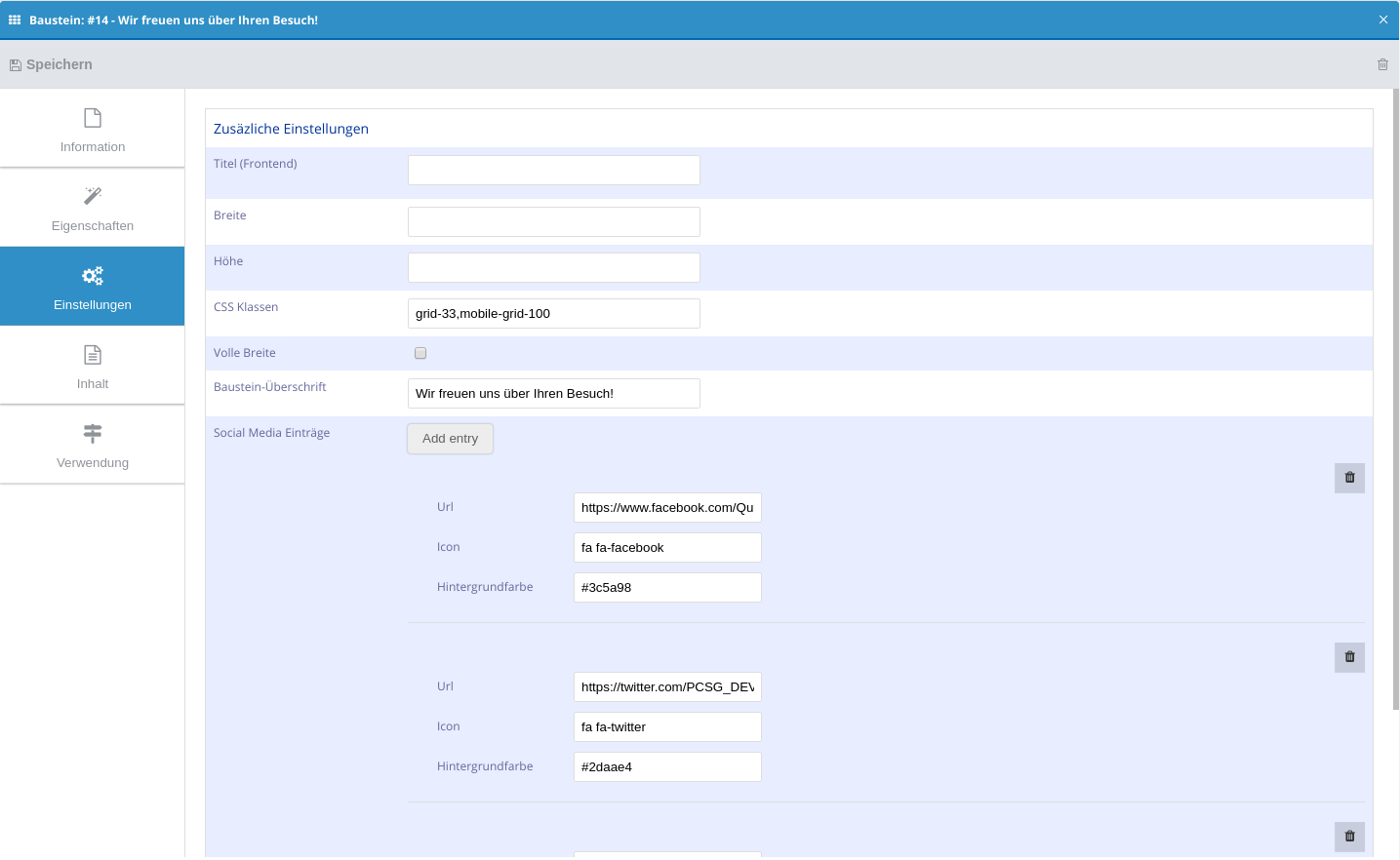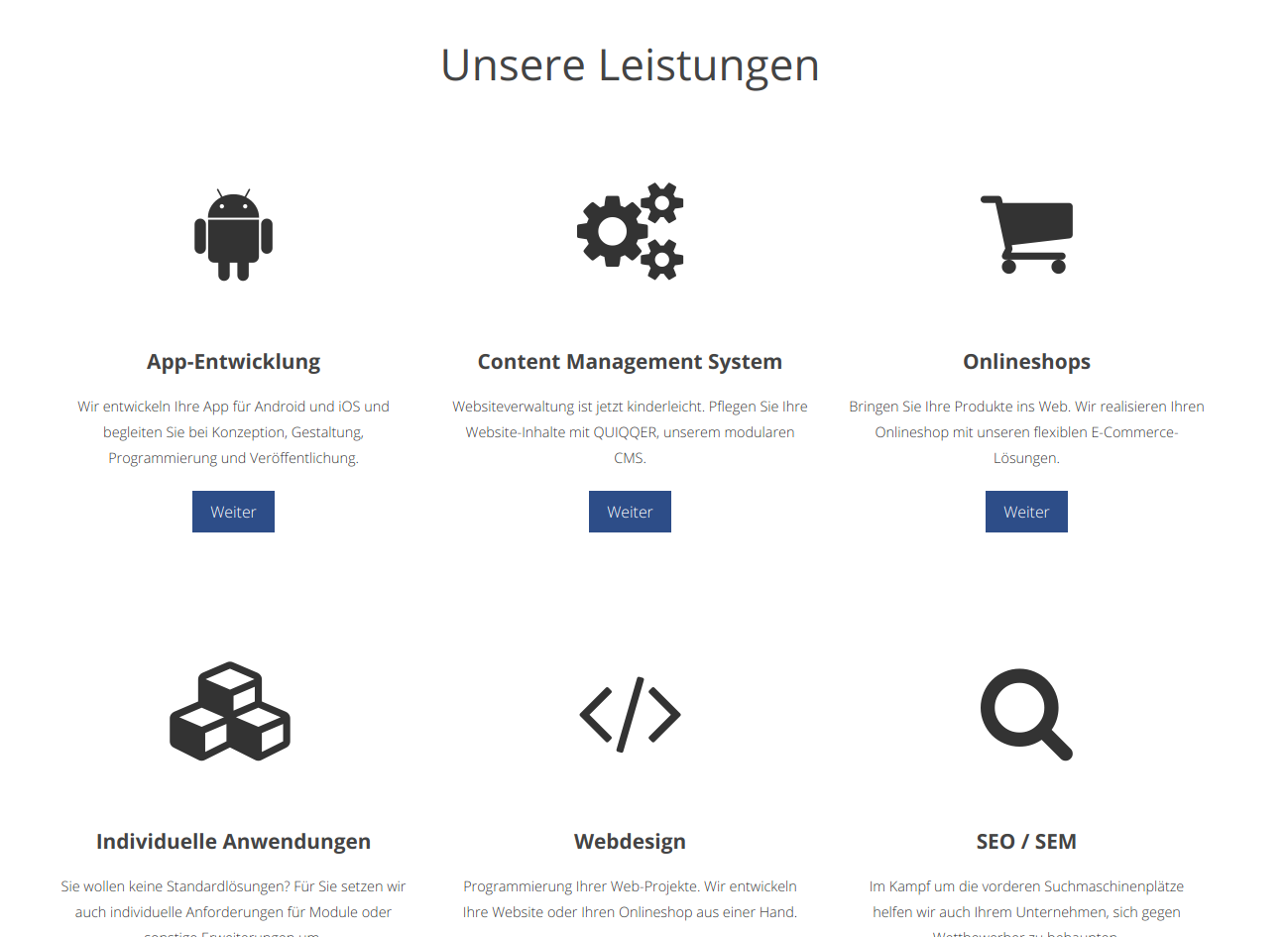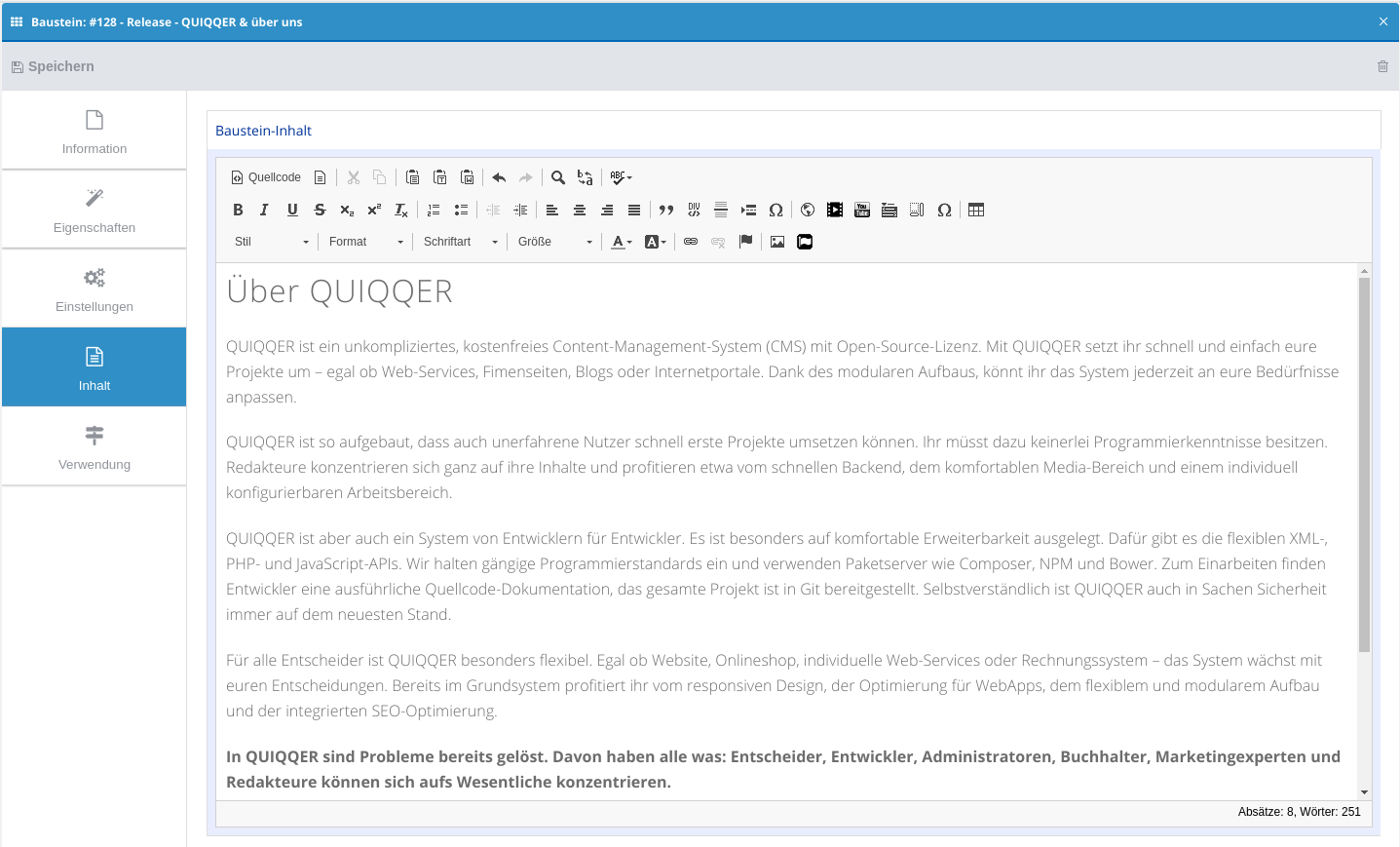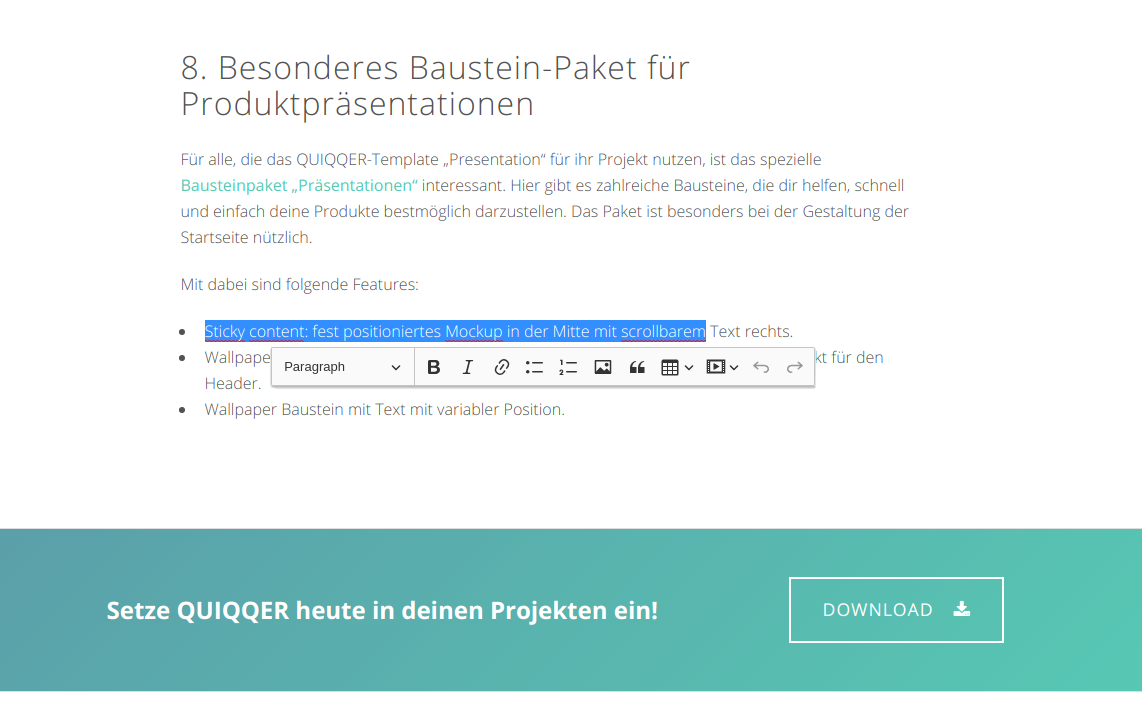Wir stellen euch die verschiedenen QUIQQER-Module vor
Ein wesentlicher Vorteil von QUIQQER sind frei wählbare Erweiterungen. Statt eines riesigen Pakets, installierst du genau die Anwendungen, die du brauchst. Das geht einfach per Klick.
In unseren Blogbeiträgen stellen wir nach und nach verschiedene Module vor. Wenn du dir schon mal einen Überblick verschaffen möchtest, besuche den QUIQQER-Store.
Heute präsentieren wir dir eines der umfangreichsten QUIQQER-Module. Erfahre mehr darüber, wie du mit Bausteinen unkompliziert deine Projekte aufwertest – und das ganz ohne Entwicklerwissen.
- Was sind Bausteine?
- Was sind Baustein-Zonen?
- Wie erstelle ich einen Baustein?
- Wie kommt der Baustein auf die Seite?
- Welche Baustein-Typen gibt es?
- API für eigene Bausteine
- Wo bekomme ich das QUIQQER-Baustein-Modul her?
- Besonderes Baustein-Paket für Produktpräsentationen
- Ausblick: Frontend Edit kommt